Excel如何实现求空白单元格上方的和
来源:网络收集 点击: 时间:2024-08-10【导读】:
遇空白单元格则求和,大家每天都要用到,通常大家是一个一个求和,这样效率很低。今天,小编要借助一个实例和大家分享一个高效的方法。方法/步骤1/6分步阅读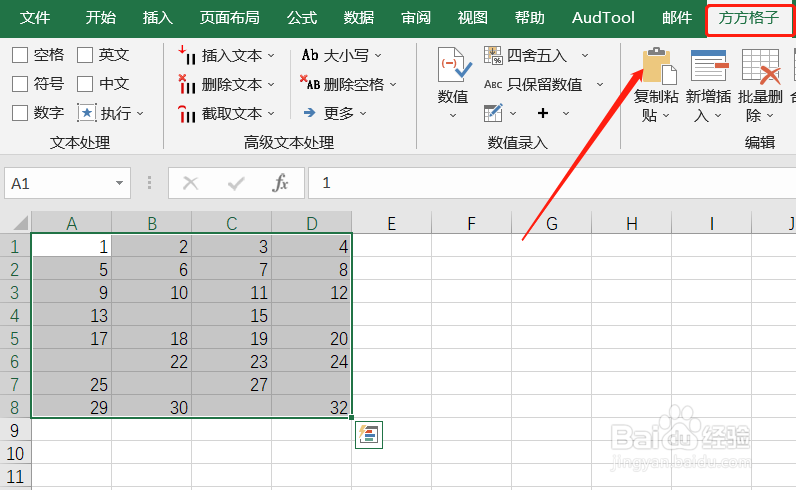 2/6
2/6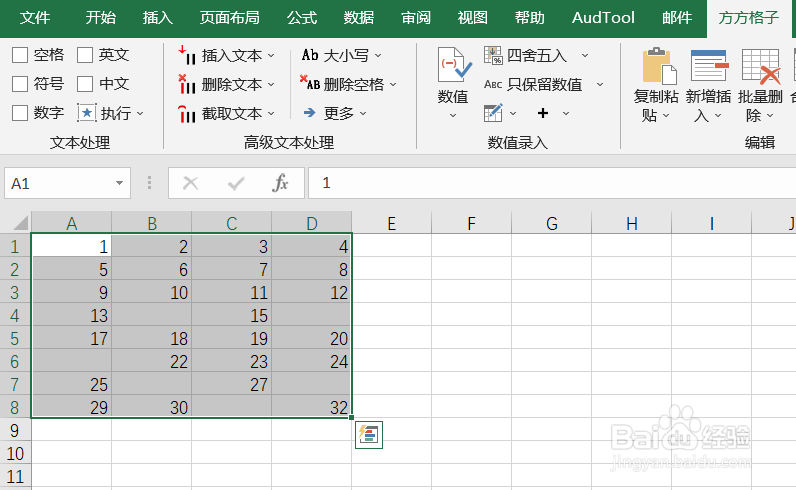 3/6
3/6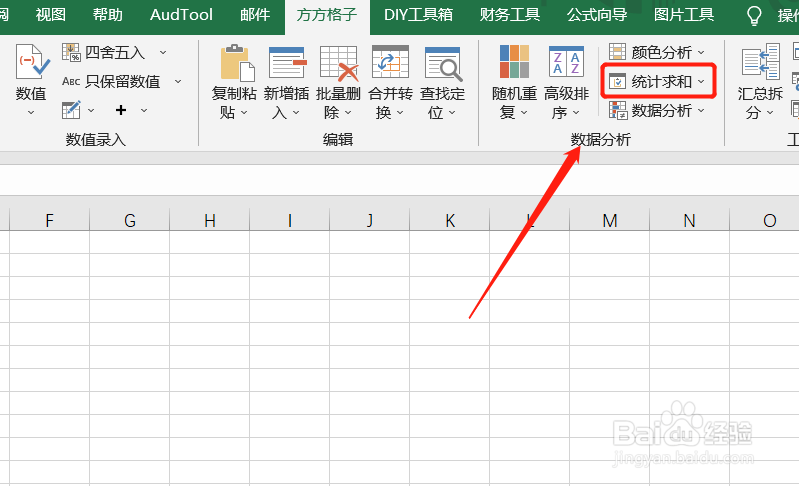 4/6
4/6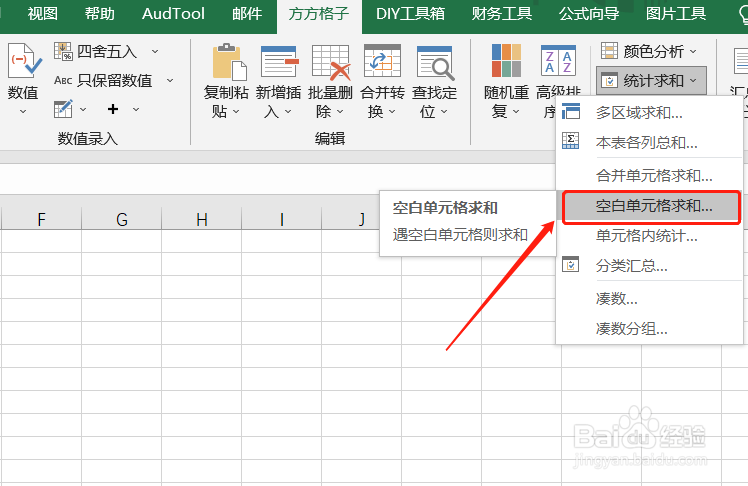 5/6
5/6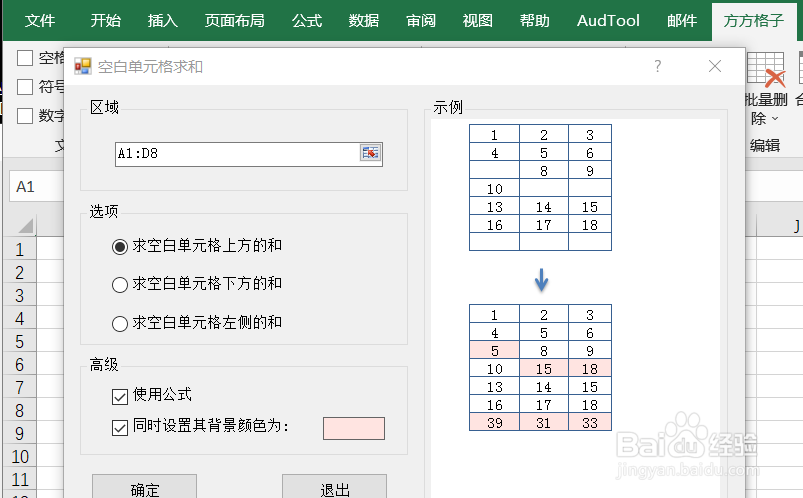 6/6
6/6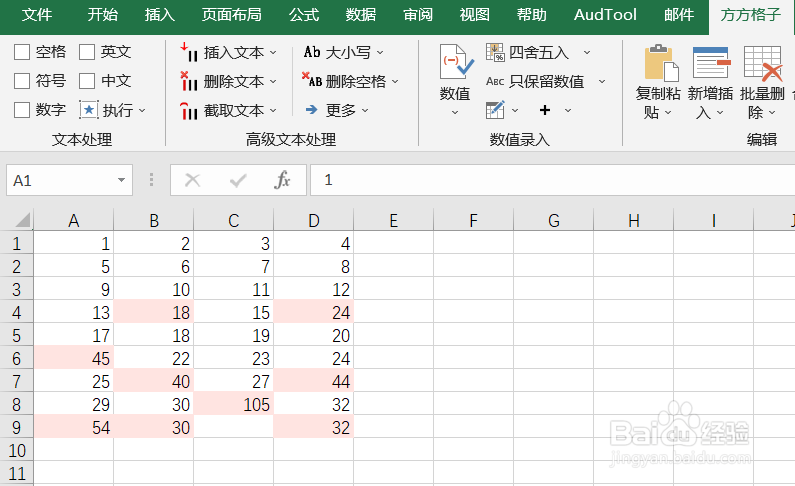 注意事项
注意事项
本例,需要我们实现求空白单元格上方的和。
首先,打开Excel文件,点击”方方格子“选项卡。
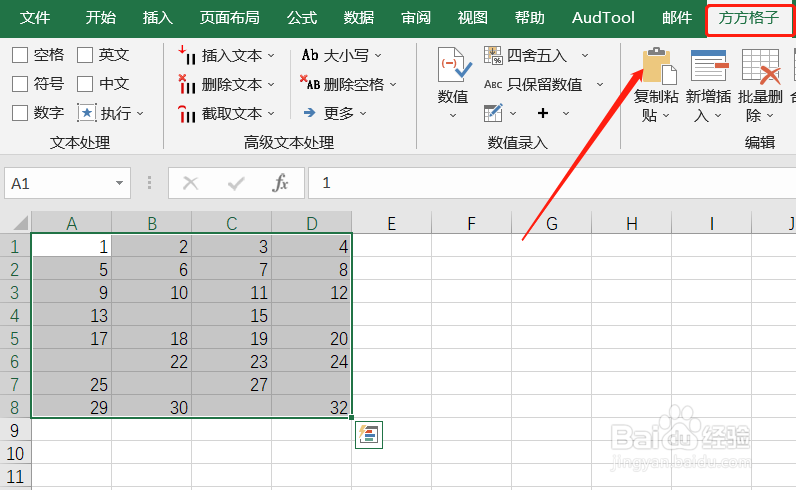 2/6
2/6接着,选中需要处理的单元格范围。
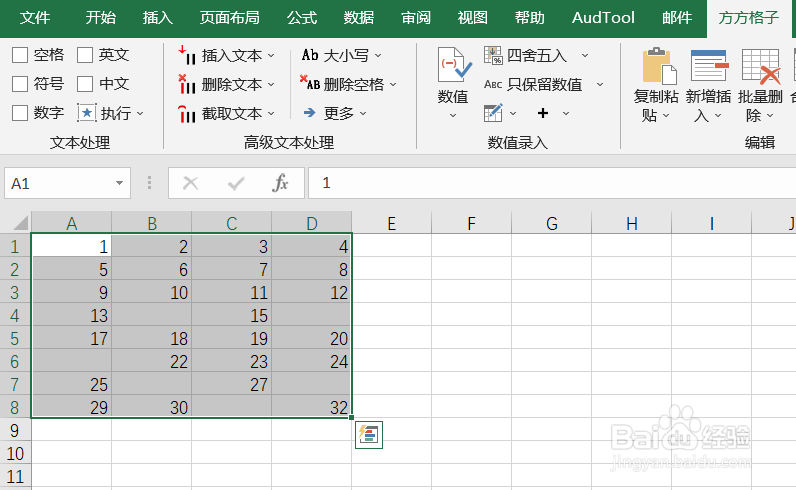 3/6
3/6选中后,我们找到并点击下图所示的“统计求和”。
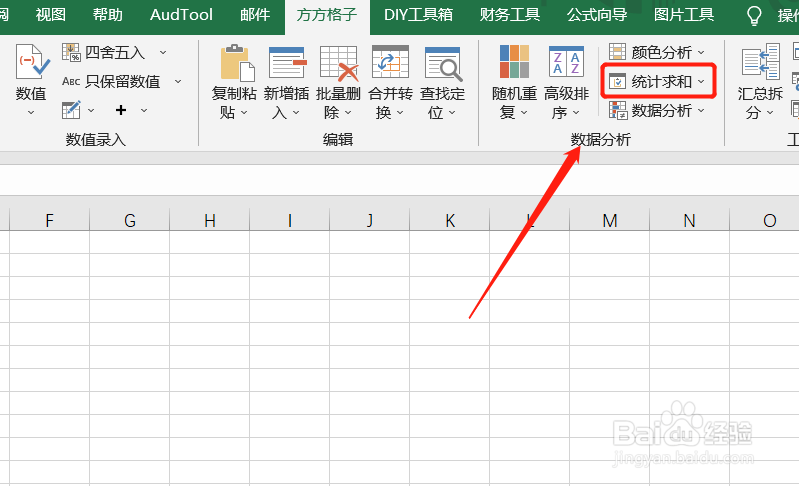 4/6
4/6接着,会出现一个下拉菜单,我们继续点击其中的“合并单元格求和”。
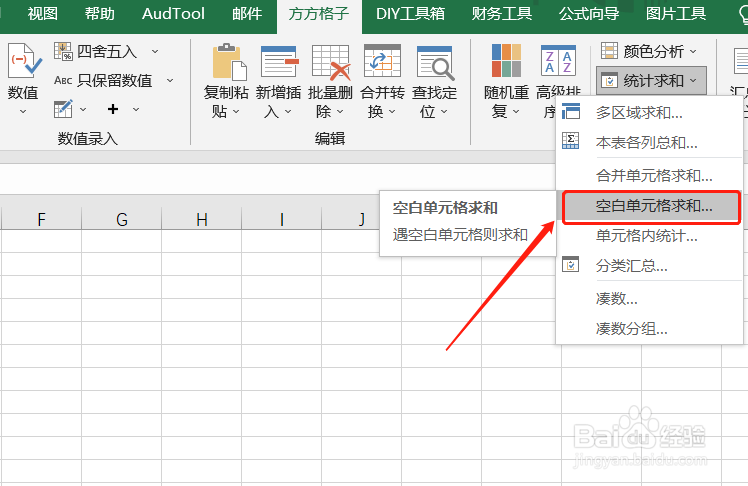 5/6
5/6随即,会出现一个对话框,我们根据要求填写相应消息后,点击“确定”。
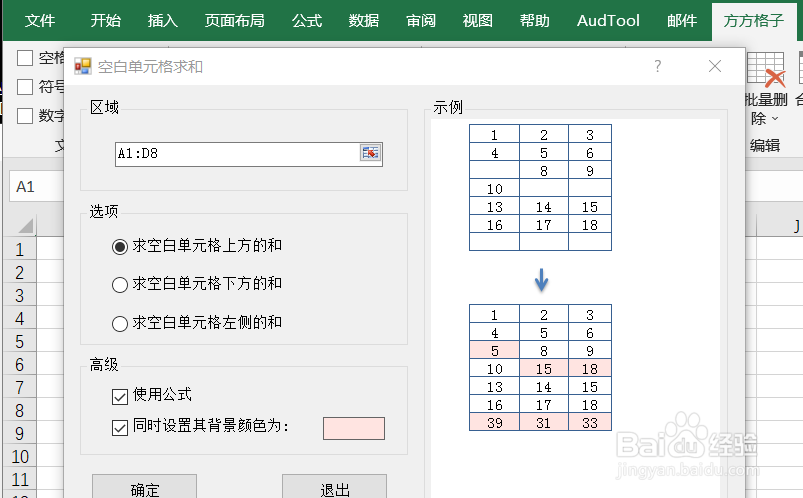 6/6
6/6然后,我们就可以看到原本的空格都变为统计结果啦!
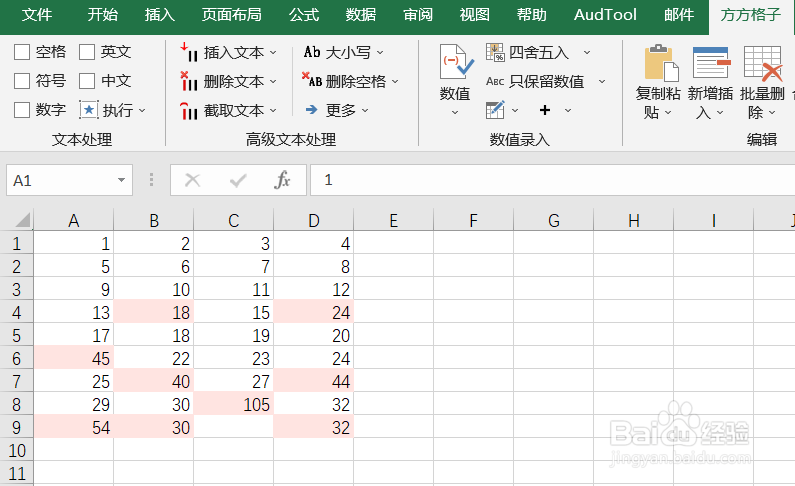 注意事项
注意事项如果帮到你,帮忙点个赞哦!
EXCEL版权声明:
1、本文系转载,版权归原作者所有,旨在传递信息,不代表看本站的观点和立场。
2、本站仅提供信息发布平台,不承担相关法律责任。
3、若侵犯您的版权或隐私,请联系本站管理员删除。
4、文章链接:http://www.1haoku.cn/art_1102562.html
上一篇:小米手机卡logo不开机
下一篇:幽灵线东京代山神社狸猫在哪
 订阅
订阅